 匯入庫存
匯入庫存
# FastERP1 進銷存模板開發 匯入庫存
匯入庫存位於功能表欄中的 [進銷存]-[物料出庫]-[物料生產領用]等出庫的模組中。使用的模組型別為匯入窗體,關於匯入窗體的建立模式與繫結方法請參考 匯入窗體。
# 1. 模組設計
登陸FastERP1,打開[主頁]->[平臺設計]->[系統設計]->[模組設計]。在模組設計列表左側中找到 進銷存-選擇對話方塊-選擇物料庫存,單擊選擇,點選功能表欄中的 [編輯] 按鈕。打開 模組設計 界面。
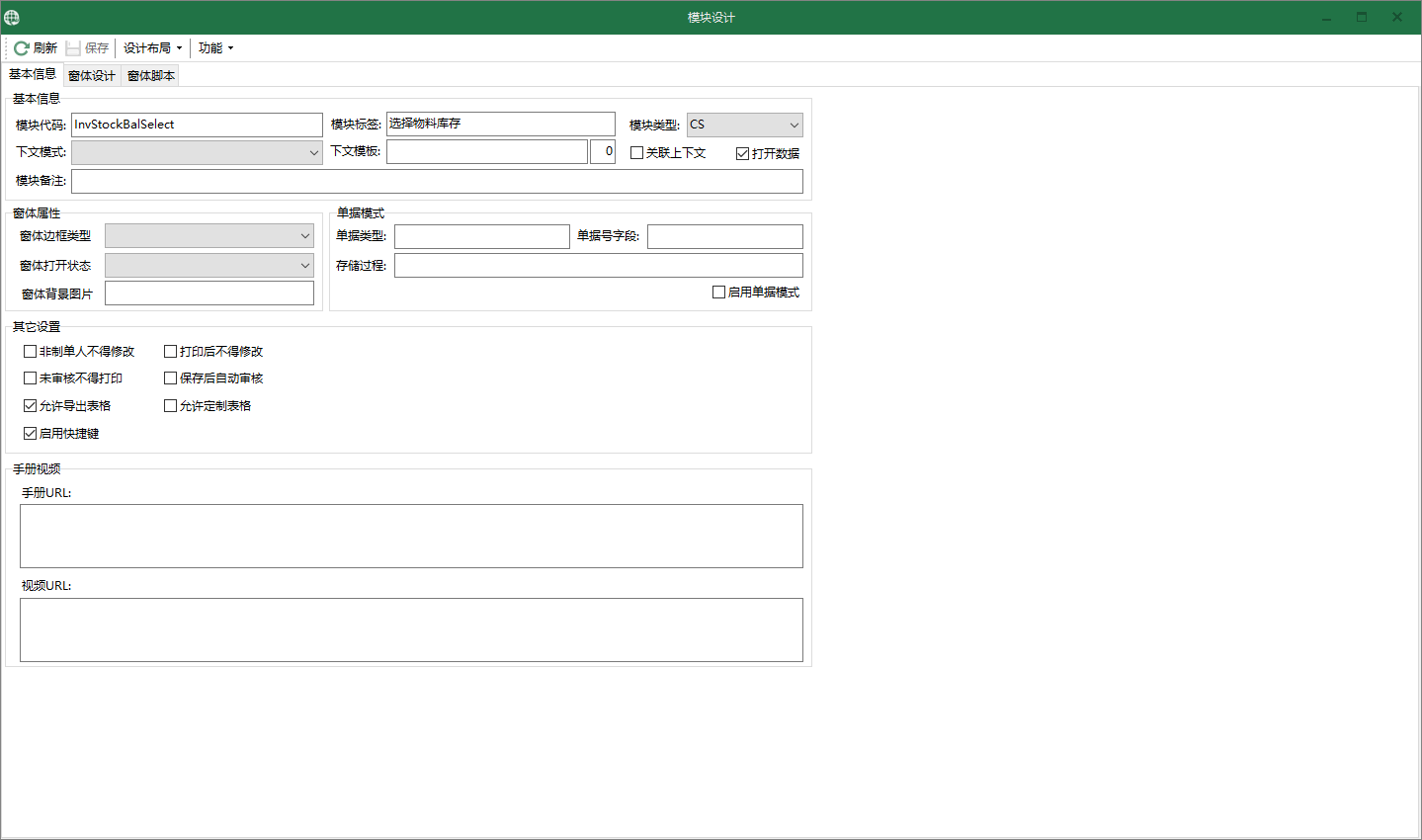
在基本資訊界面中勾選 打開數據、允許導出表格選項。其餘專案可保持預設設定。
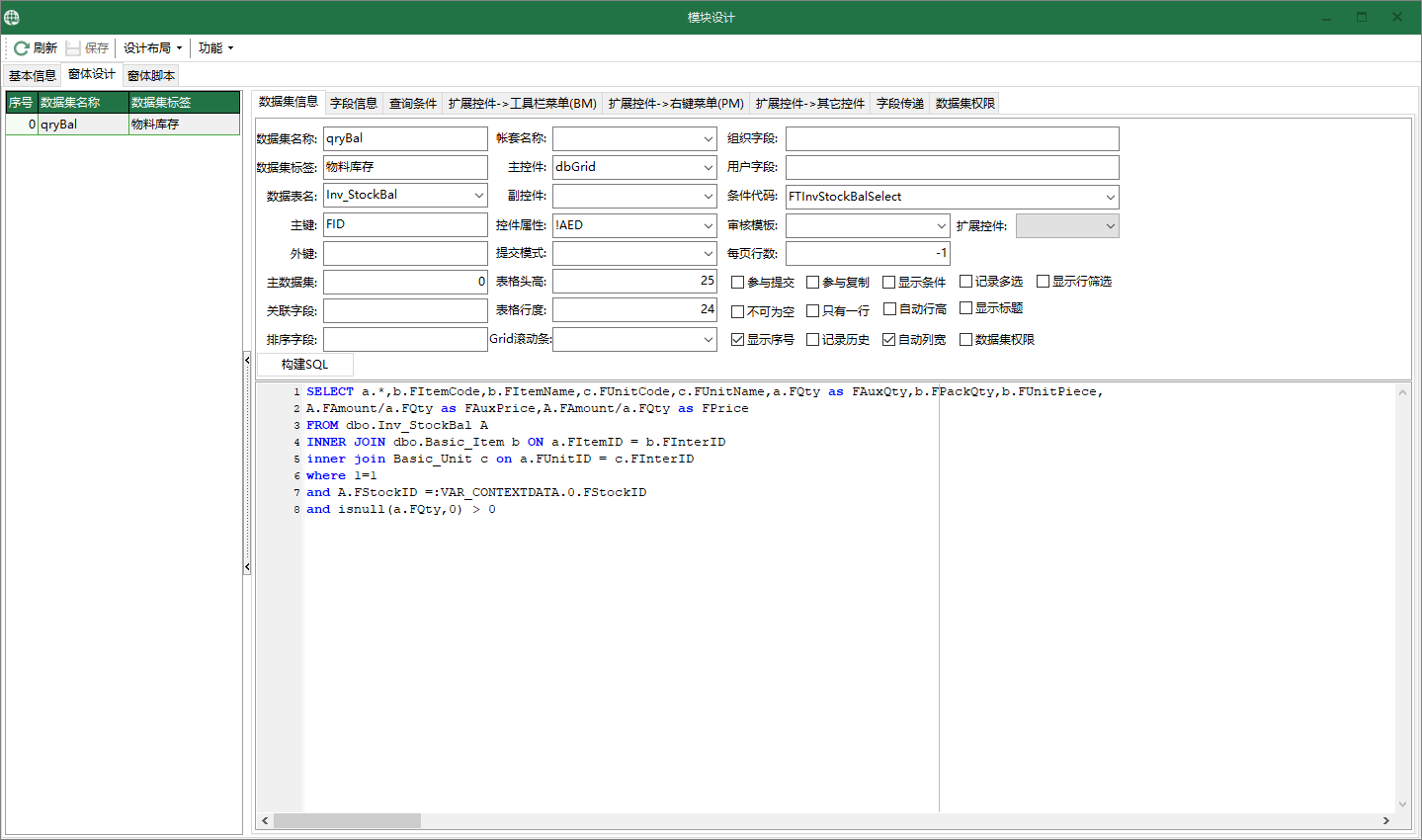
在數據集資訊中,根據圖示內容設定數據集資訊。其中主控制元件設定為 dbGrid,構建SQL設定如下:
SELECT a.*,b.FItemCode,b.FItemName,c.FUnitCode,c.FUnitName,a.FQty as FAuxQty,b.FPackQty,b.FUnitPiece,
A.FAmount/a.FQty as FAuxPrice,A.FAmount/a.FQty as FPrice
FROM dbo.Inv_StockBal A
INNER JOIN dbo.Basic_Item b ON a.FItemID = b.FInterID
inner join Basic_Unit c on a.FUnitID = c.FInterID
where 1=1
and A.FStockID =:VAR_CONTEXTDATA.0.FStockID
and isnull(a.FQty,0) > 0
2
3
4
5
6
7
8
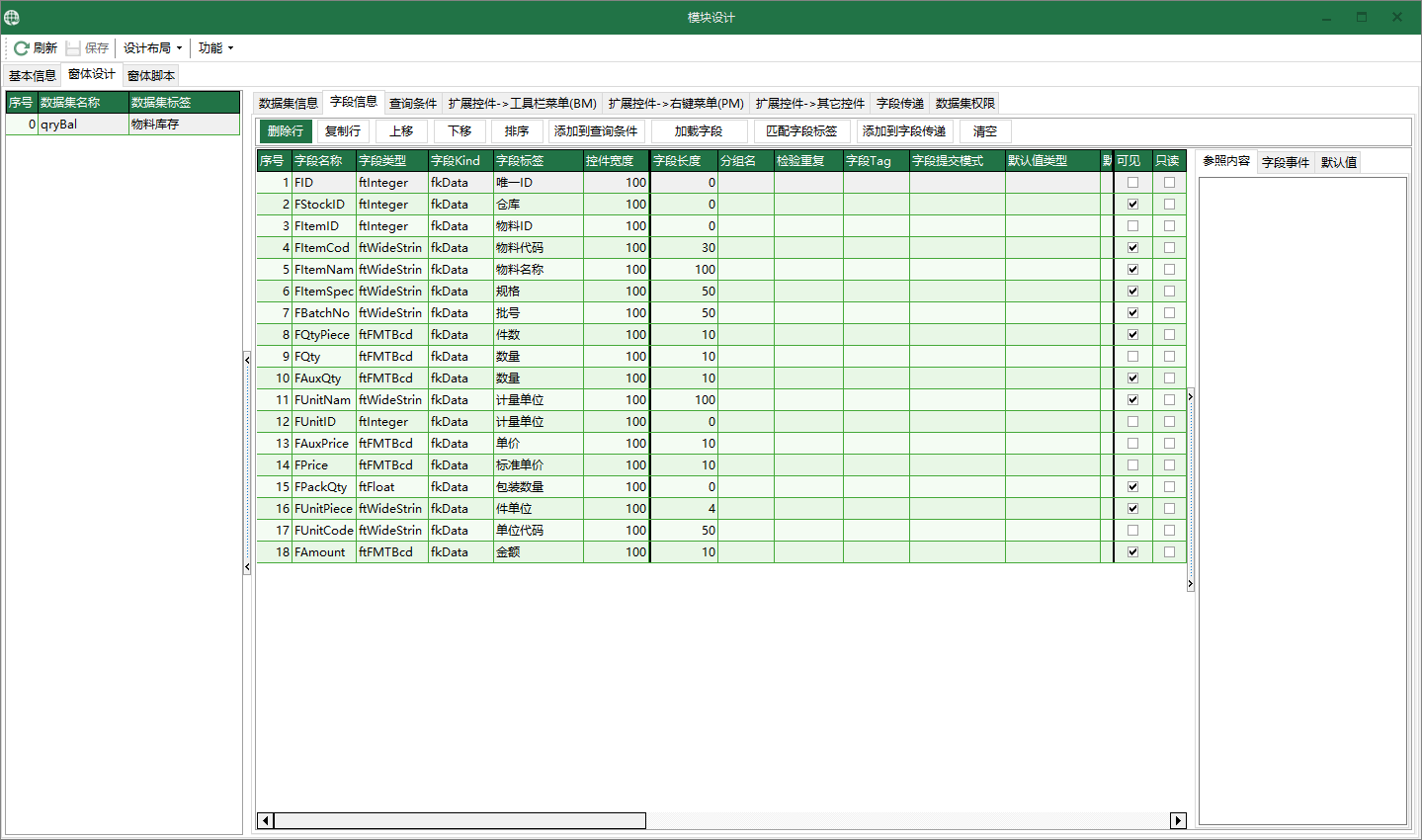
欄位資訊中,點選 [載入欄位],SQL語句構建的數據集欄位資訊載入至列表中,修改各欄位的欄位標籤。
FStockID:倉庫,設定參照型別為參照,設定參照內容為REF_SWH。FUnitID:計量單位,設定參照型別為參照,設定參照內容為REF_UNIT。
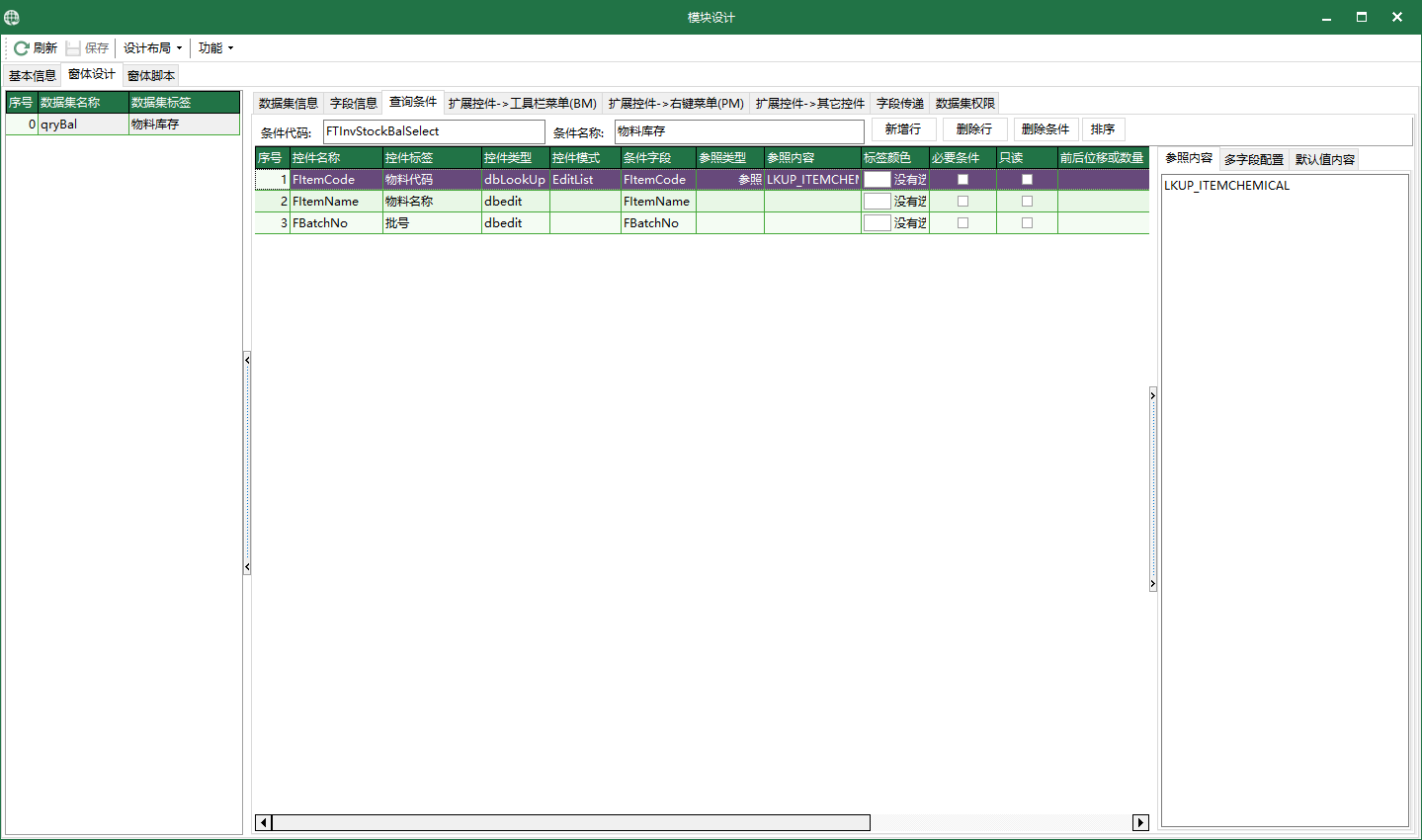
切換至查詢條件,新增三行,將其中的資訊設定為圖示內容。其中 FItemCode 的比較符預設值為 =,且鎖定比較符。FItemName 的比較符預設值為 LIKE。FBatchNo 的比較符預設值為 LIKE。儲存設定后,將查詢條件中的條件程式碼複製至數據集資訊中的條件程式碼欄位。
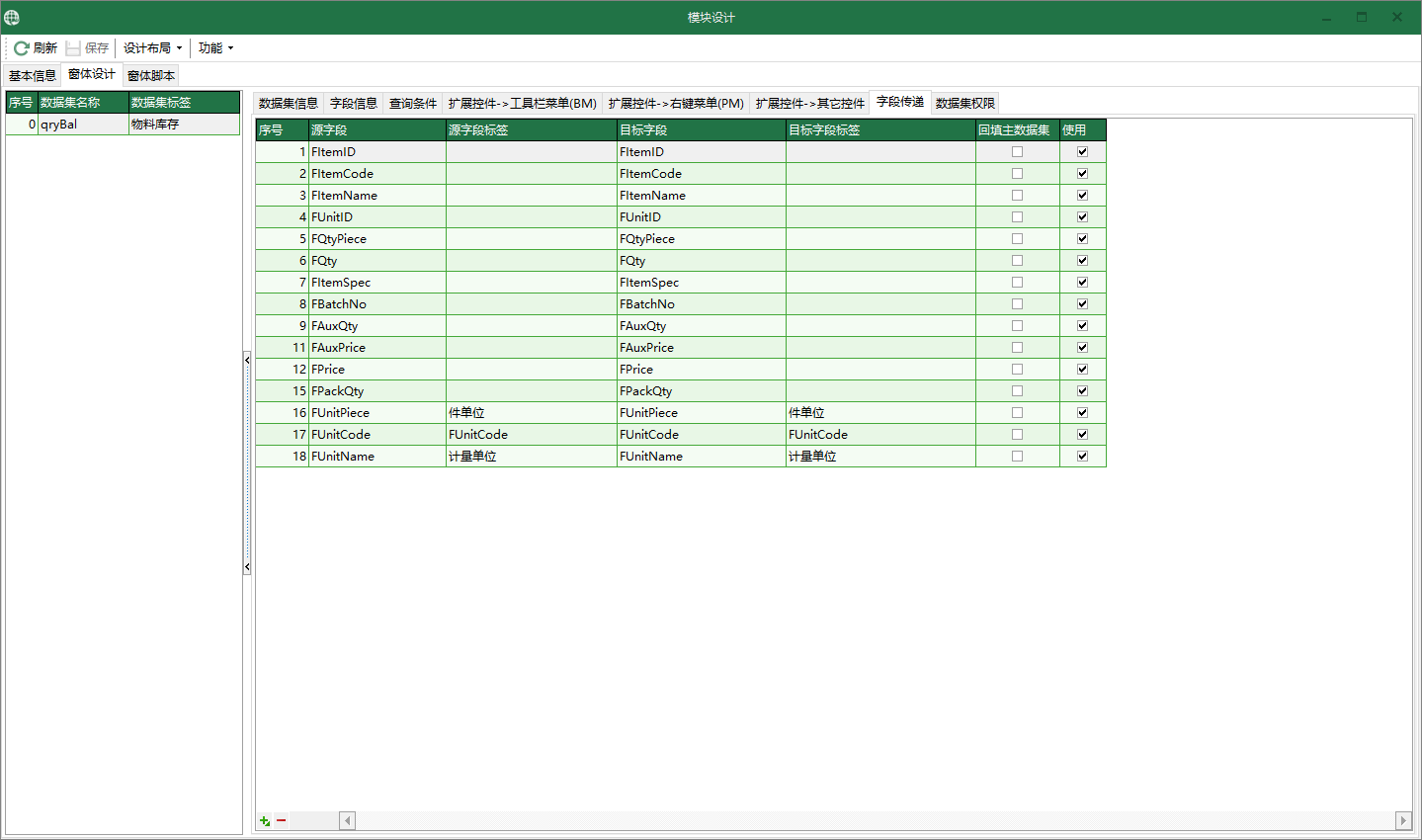
欄位傳遞處設定以上的傳遞欄位。設定完成後,儲存設定。
# 2. 設計佈局
點選模組設計功能表欄中的 設計佈局-匯入窗體,在FastERP1的主視窗中彈出一個新視窗,點選功能表欄中的 設計-設計佈局,會打開自定義視窗,其中會顯示可使用的元件。將快捷查詢條件與表格分別拖動放置於界面中。使用滑鼠右鍵調整取消部分控制元件的標題顯示。最終設定完成的界面顯示如下:
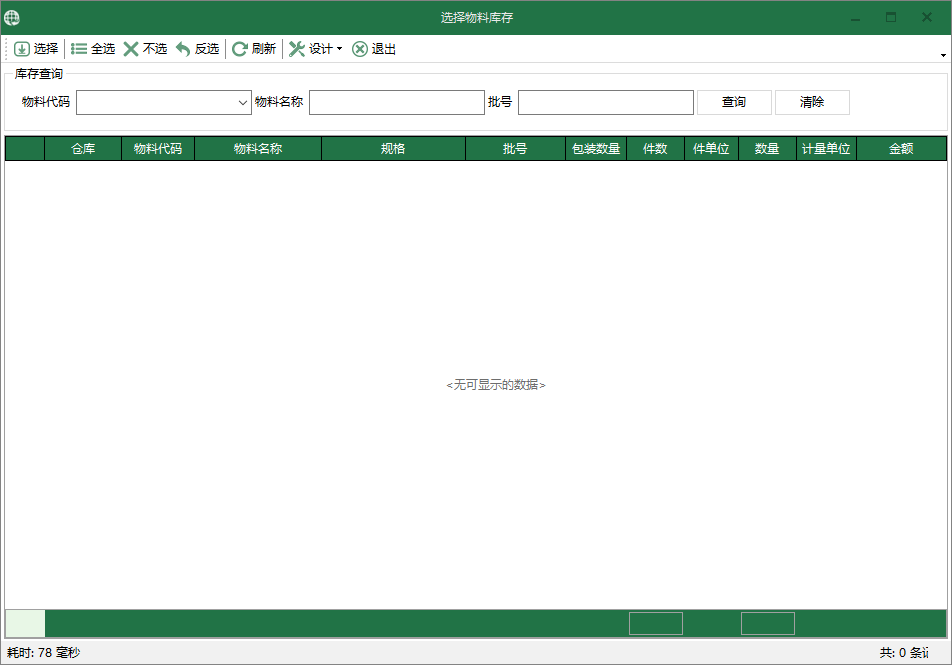
設定完成後,點選功能表欄中的 [設計]-[儲存佈局],在彈出的確認儲存佈局視窗中選擇 [確認] 按鈕,等待儲存完成時彈出 儲存成功 的提示,至此完成佈局的儲存。
# 3. 對話方塊方案繫結
點選[平臺設計]-[輔助配置]-[對話方塊方案],在對話方塊方案中新建專案,填寫方案編號與方案名稱,選擇該模組的編號,勾選[標準方案],填寫源數據集的編號與目標數據集的編號。點選[儲存]。以下是示例中的對話方塊方案設定。
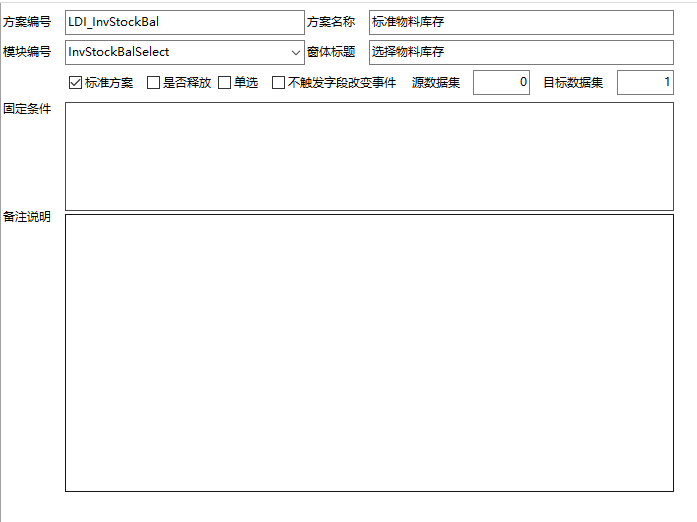
# 4. 引用對話方塊方案
在其他需要使用對話方塊的模組中(通常為一個有明細表的單據,本處使用物料生產領用編輯為例子)。在明細表的工具欄中新增一個[匯入]按鈕。
在目前模組界面中,點選[設計]-[模組配置],在模組配置界面中,切換至擴充套件控制元件->工具欄功能表(BM)項,點選其中的空白處內容,按下↓按鍵新增一行,填寫其編碼圖示和繫結的對話方塊方案編號,填寫完成後點選[儲存]按鈕。
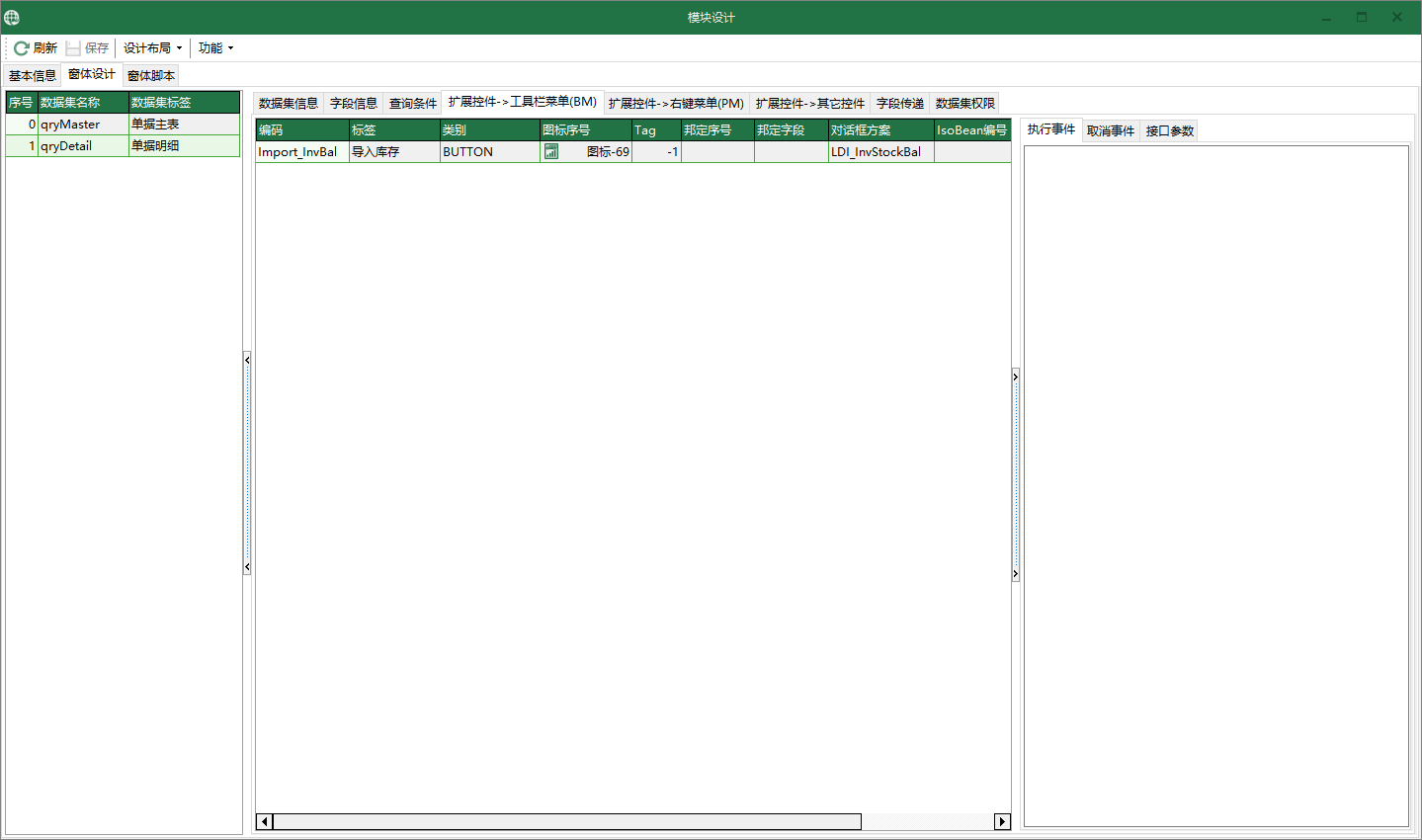
在模組界面的工具欄處右鍵,點選[自定義],切換至[命令]選項卡,找到剛才新增的[匯入]按鈕,將其拖動至對應的工具欄上,然後關閉該對話方塊,點選模組界面的[設計]-[儲存佈局]。彈出對話方塊提示資訊,點選[確認],儲存成功。
至此,可以在該模組中,點選[匯入]以打開匯入對話方塊。
